苹果电脑(Mac)的操作方式与传统的Windows电脑有所不同,其中右键点击功能就是一个显著的差异点。不过,苹果电脑同样提供了多种方法来实现右键点击,以满足用户的不同需求。
**一、触控板操作**
对于使用触控板的Mac用户,右键点击功能可以通过简单的触控操作实现。默认情况下,用户只需在触控板上使用两个手指同时点击,即可模拟右键点击的效果。这种操作方式符合人体工学原理,且操作效率极高。
如果用户觉得这种操作不够直观或方便,还可以在“系统偏好设置”中进行自定义设置。打开“系统偏好设置”,选择“触控板”,在“光标与点按”选项卡下找到“辅助点按”选项。在这里,用户可以选择将触控板的右下角或左下角设置为右键区域,或者继续使用双指点击的方式。
**二、键盘快捷键**
除了触控板操作外,苹果电脑还提供了键盘快捷键来实现右键点击功能。用户只需按住键盘上的“Control”键(不要与“Command”键混淆),然后用鼠标点击需要执行右键操作的对象即可。这种方法适用于所有支持鼠标点击的设备,包括触控板和外接鼠标。
**三、外接鼠标**
对于习惯使用鼠标的用户来说,连接外部鼠标是实现右键点击的另一种方式。苹果鼠标(Magic Mouse)并没有明显的左右键区分,但用户可以通过点击鼠标的右上角来实现右键点击。同样地,用户也可以在“系统偏好设置”的“鼠标”选项中自定义右键点击的方式,比如将鼠标的左侧或右侧设置为右键区域。
如果使用的是非苹果鼠标,那么右键点击操作就更为直观了。这类鼠标通常具有明确的左右键区分,用户只需直接点击鼠标右键即可实现右键点击功能。
综上所述,苹果电脑提供了多种方法来实现右键点击功能,用户可以根据自己的使用习惯和需求选择最适合自己的方式。无论是触控板操作、键盘快捷键还是外接鼠标,都能让Mac系统的操作更加便捷和高效。